现在的笔记本电脑已经逐渐淘汰光驱了,使用系统光盘重装系统已经成为了历史了,那么如果想要给电脑重装系统如何实现呢?身边既没有系统光盘又没有U盘的情况下,请参考小编分享的一键重装系统的教程。
有时候我们的电脑变得很卡或者系统垃圾太多,就想要给电脑重装系统,如果我们身边既没有系统光盘有没有移动U盘,如何给电脑重装系统呢?小编这里为大家整理出了重装系统的详细教程图文,只需要按照图文提示操作即可!
没有系统盘重装系统教程:
一、准备工作
一台正常上网的电脑、下载装机吧工具
二、安装步骤
1、双击打开刚刚下载装机吧工具,记得提前关闭杀毒软件,接着在一键装机界面下选择“系统重装”图标。

系统盘电脑图解1
2、接着开始本地环境检测,检测完成后点击下一步。
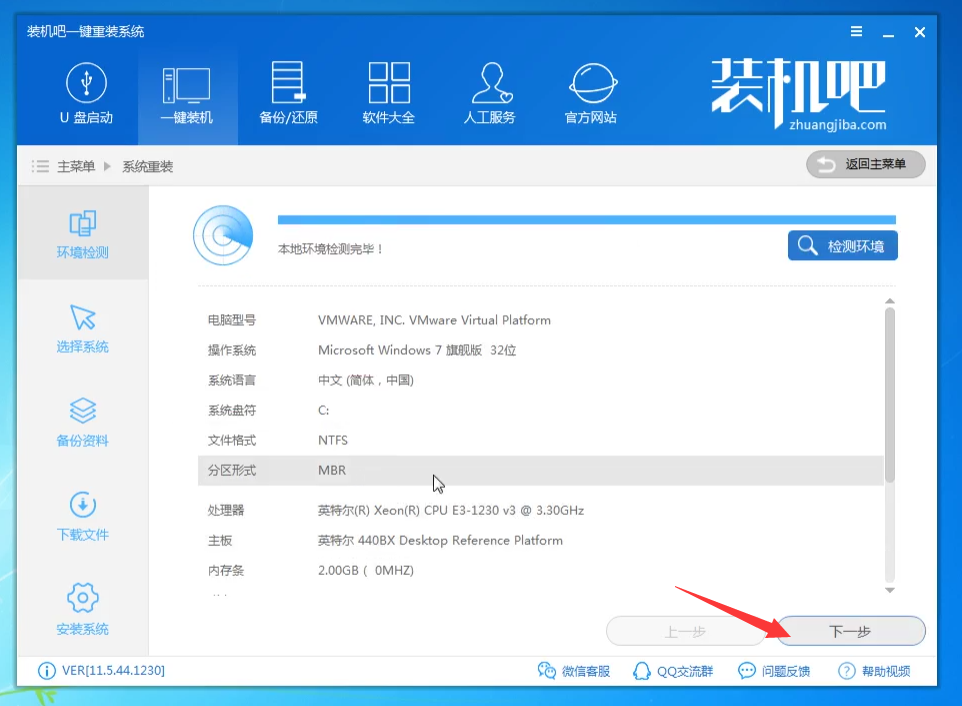
系统盘电脑图解2
3、选择需要安装的系统,点击“安装此系统”按钮。
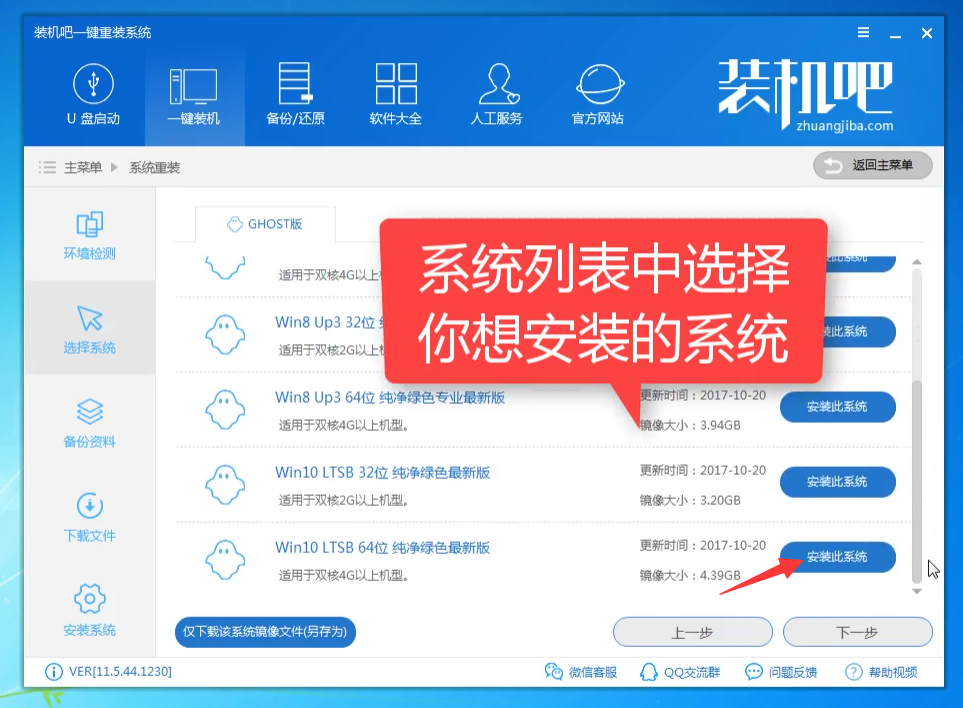
没有系统盘怎么重装系统电脑图解3
4、接着看下是否需要备份系统和文件资料,勾选完成后点击下一步。
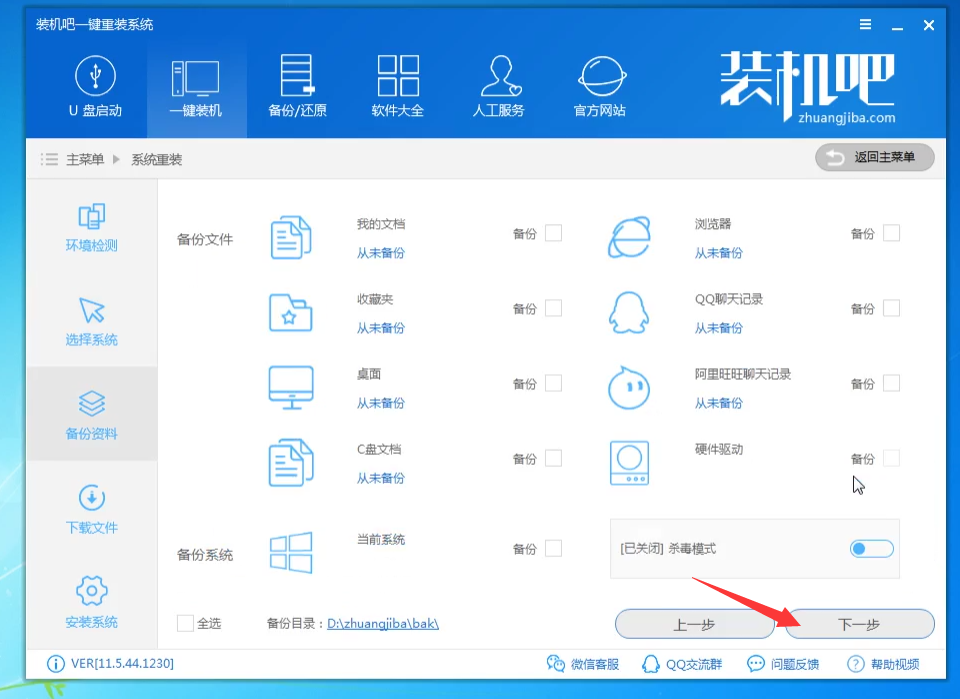
重装电脑图解4
5、接着耐心等待系统下载以及系统部署。
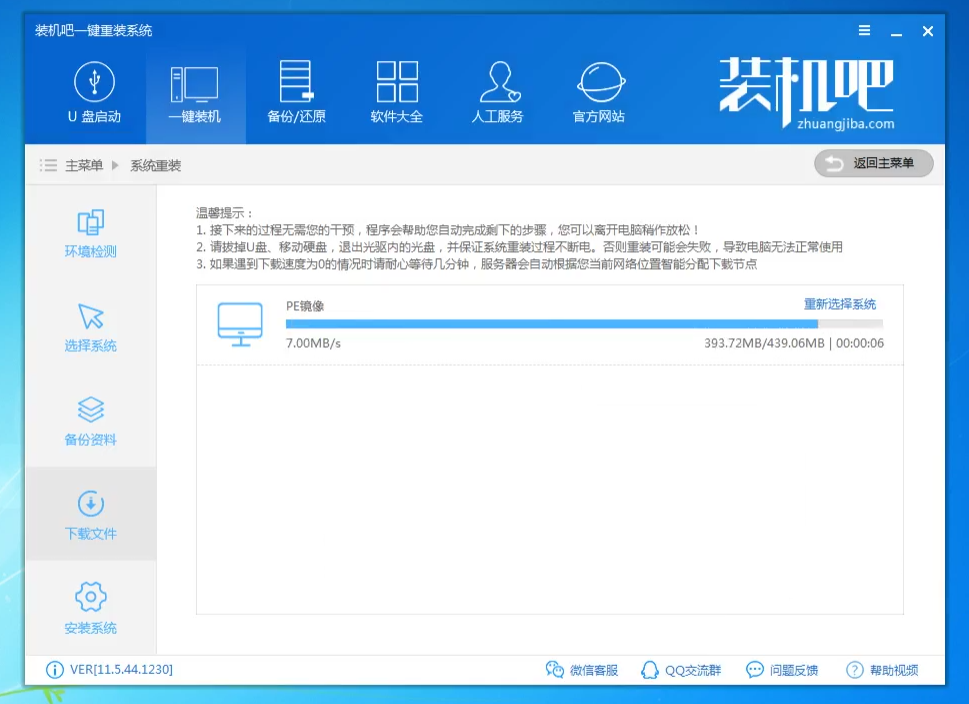
没有系统盘怎么重装系统电脑图解5
6、系统第一阶段安装完成后,10秒自动重启电脑。
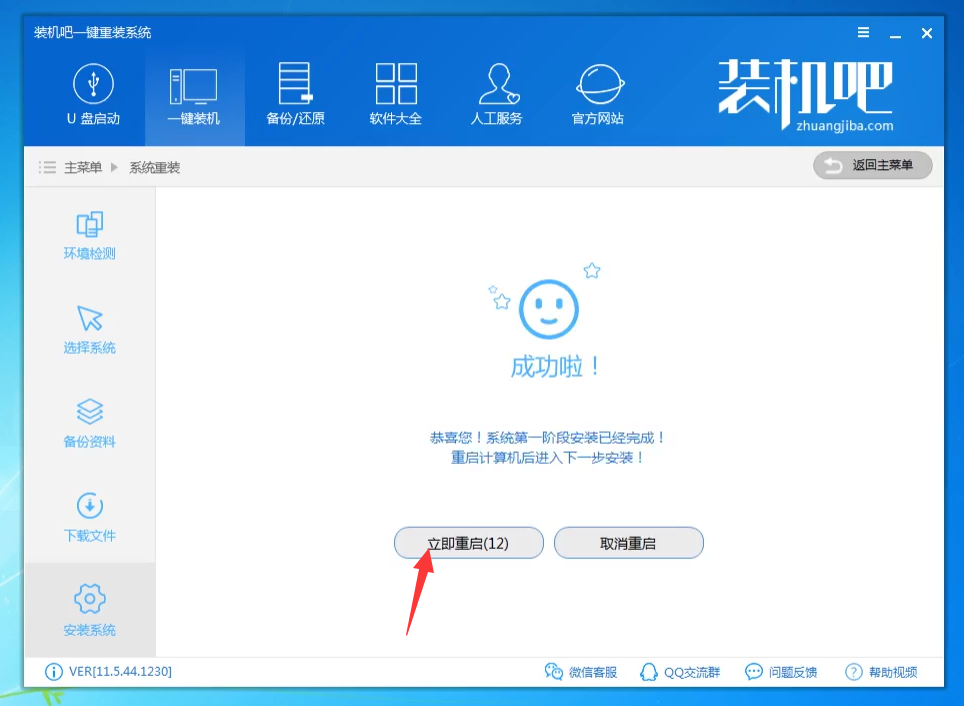
重装电脑图解6
7、接着进入启动选项界面,我们使用键盘方向键选择DOS-GHOST按回车进入。
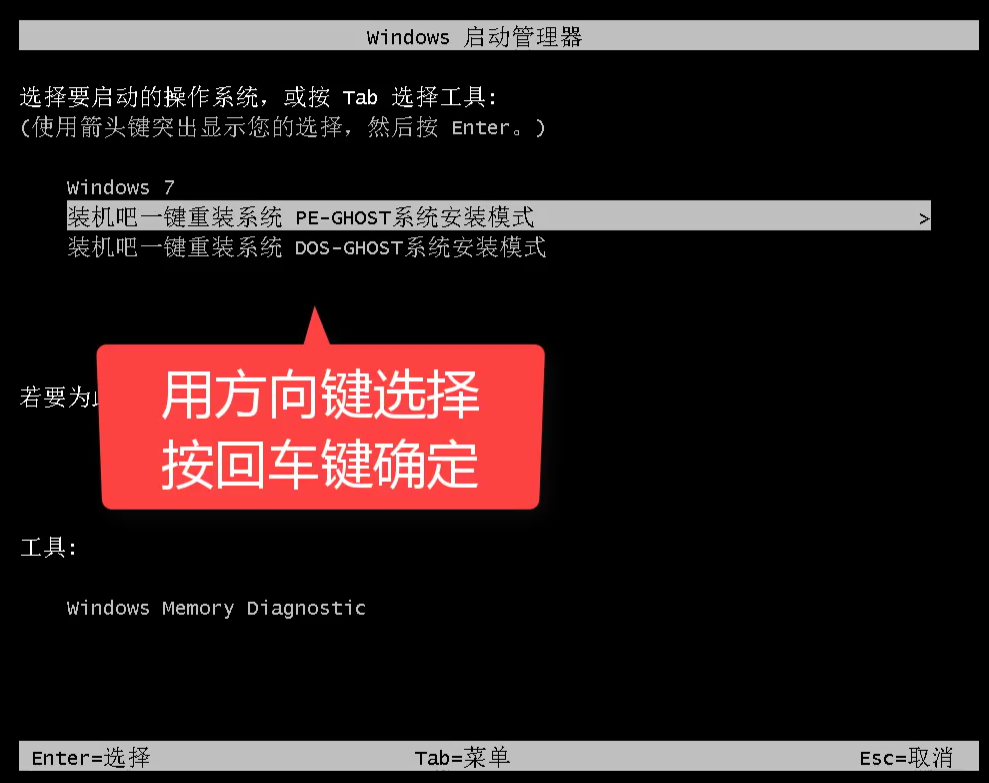
没有系统盘怎么重装系统电脑图解7
8、接着开始ghost安装界面,等待安装完成进入系统就可以了。
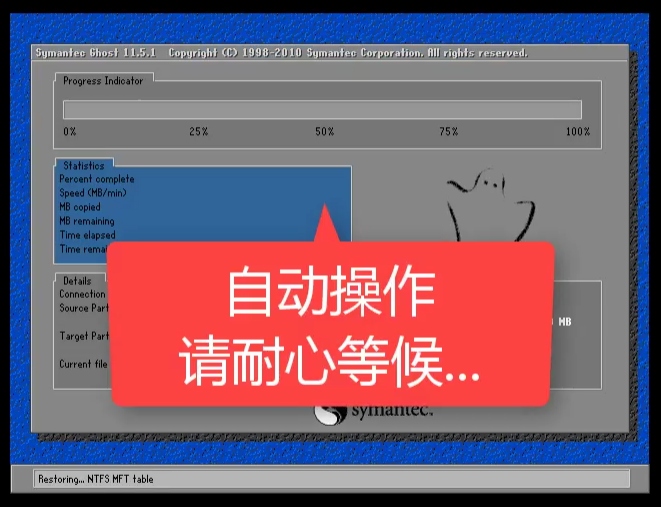
重装电脑图解8
9、最后进入系统就成功了。
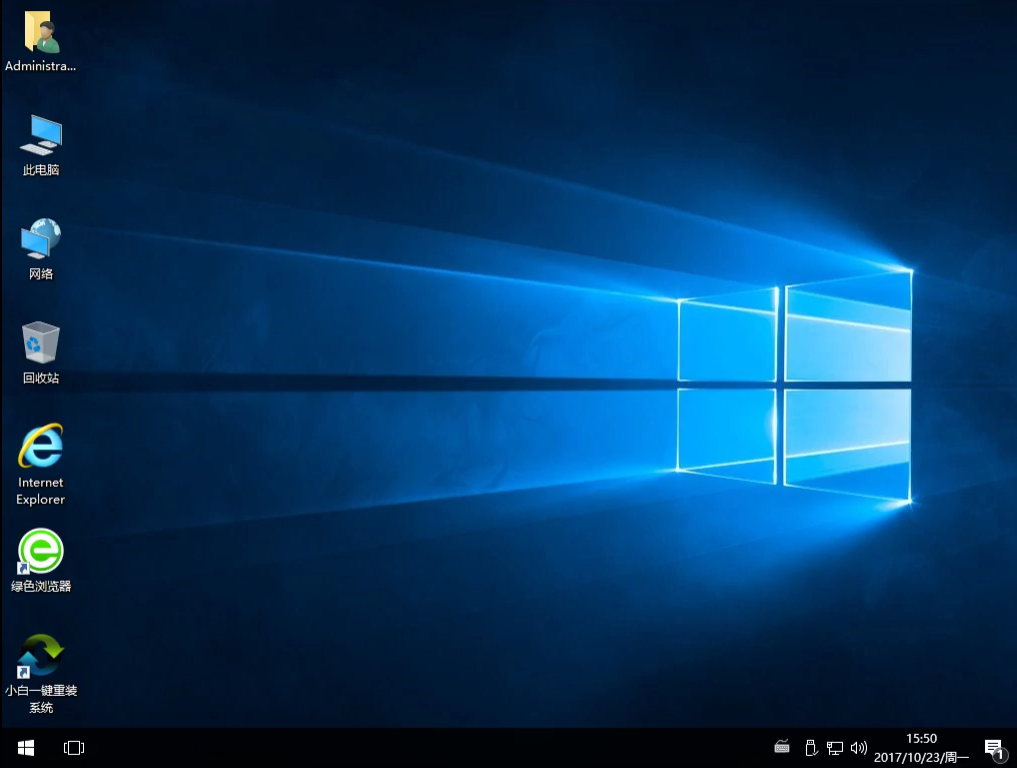
重装电脑图解9
以上就是关于没有系统盘安装系统的教程。